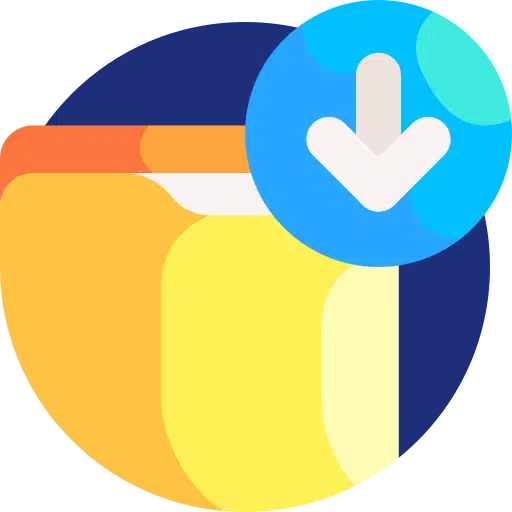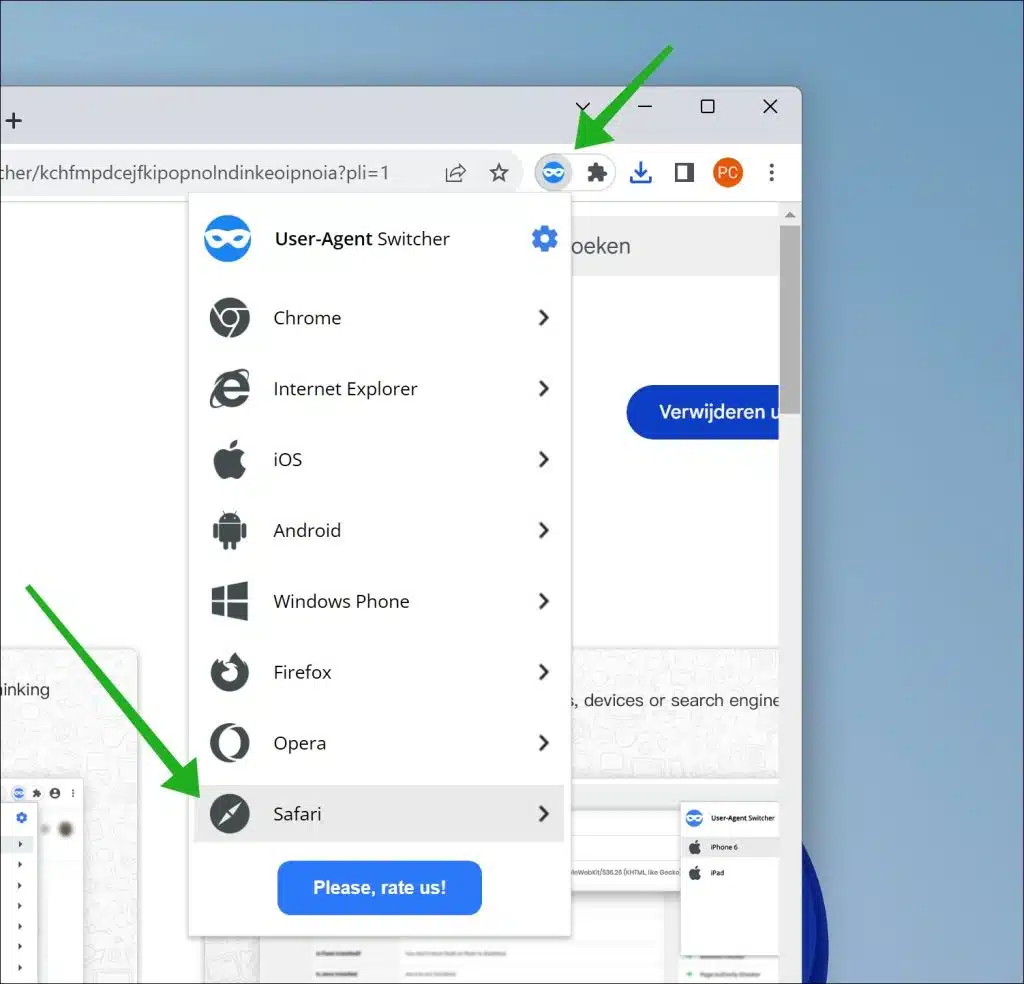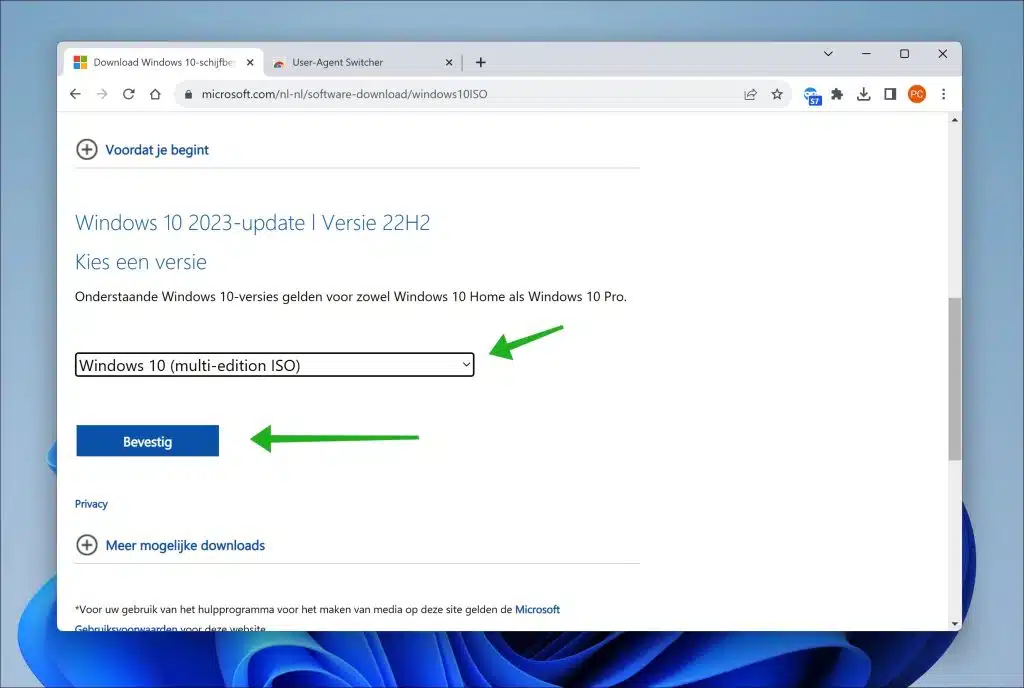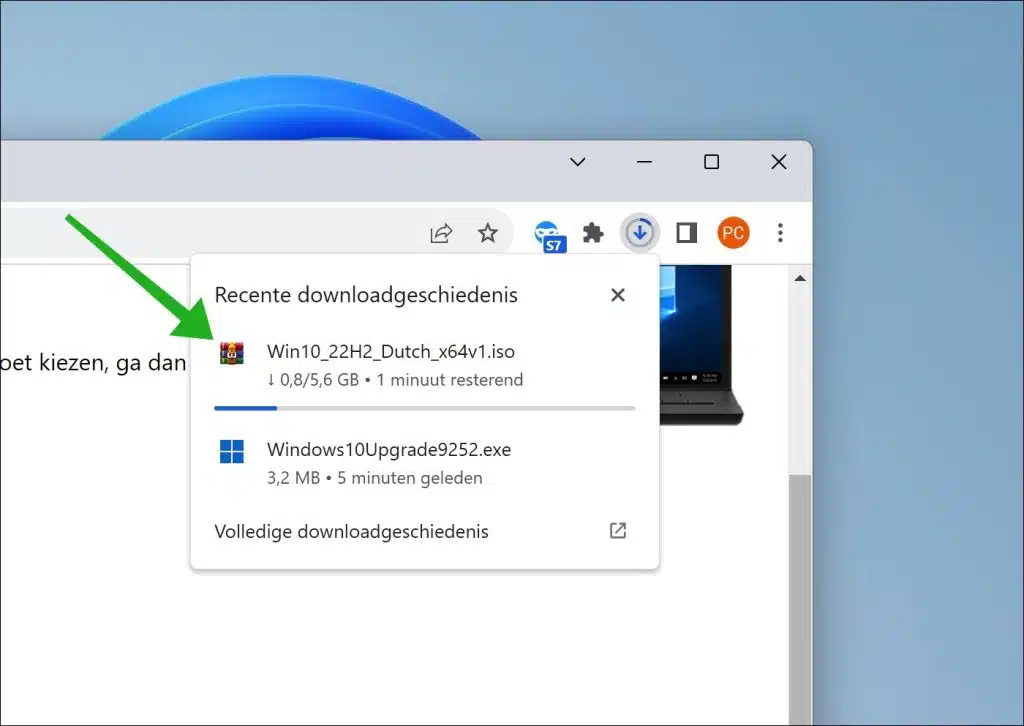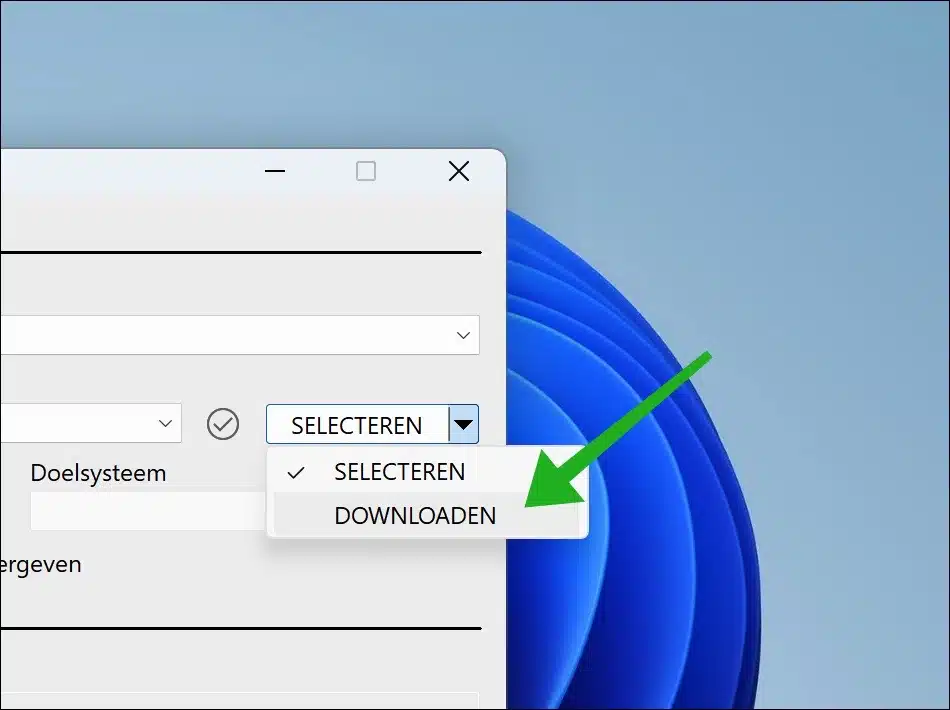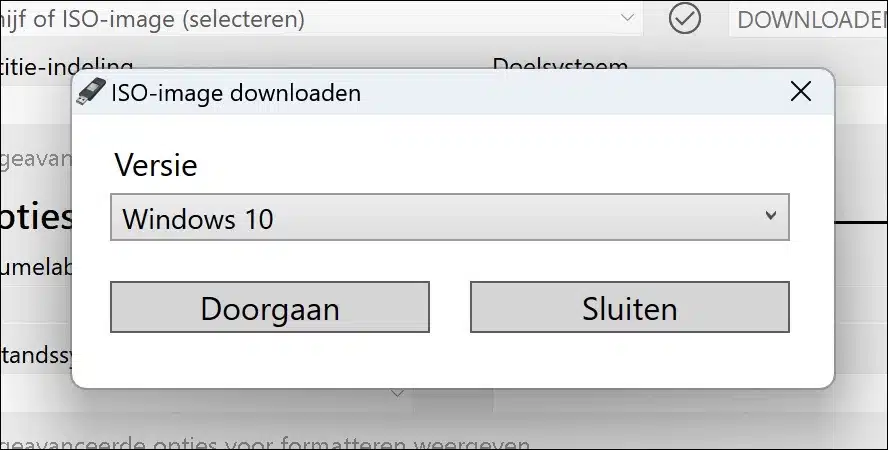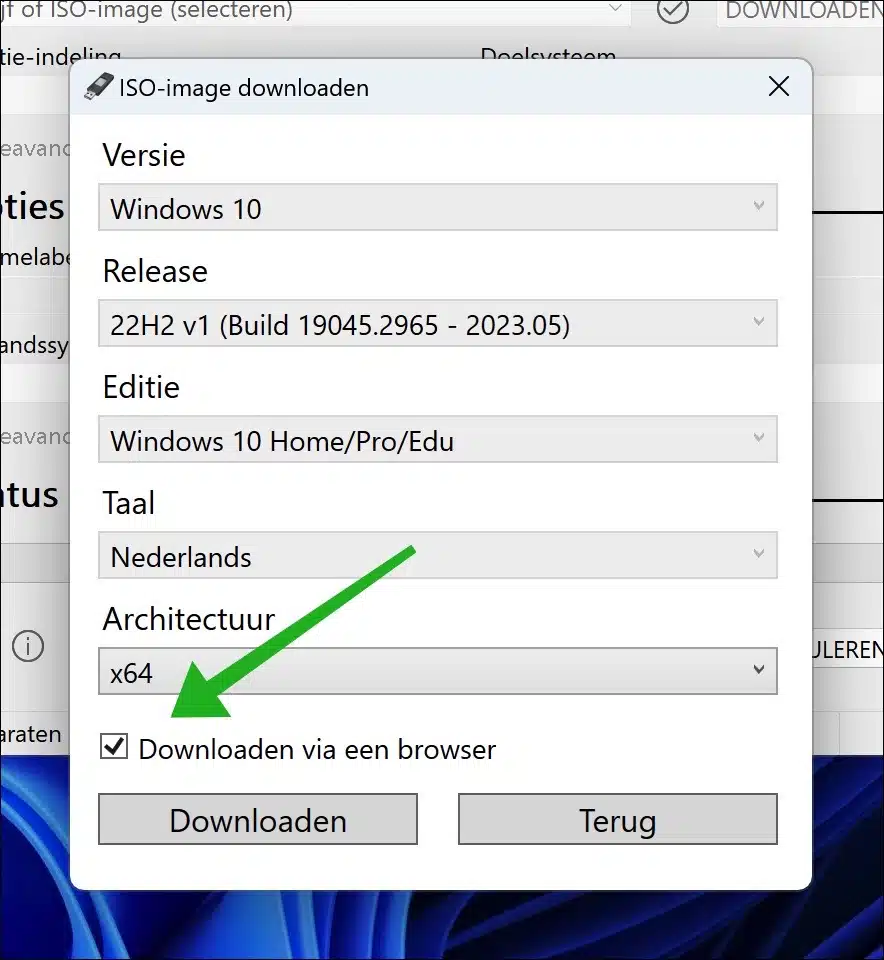Windows 11 可能是 Windows 操作系统的最新版本,但如果您仍在使用 Windows 10 并且需要重新安装操作系统(“全新安装”)或者您想要首次安装或在旧版本上升级PC,那么你需要一个Windows 10 ISO文件。
无论哪种情况,使用 Windows 10 ISO 文件都是安装 Windows 10 的最佳方法。 ISO 文件是 Windows 安装光盘的完整副本,存储在单个文件中。当您没有 Windows 10 的物理副本或需要执行全新安装来刷新或排除系统故障时,此方法特别有用。
幸运的是,可以免费下载 Windows 10 ISO 文件。这可以通过 Microsoft 官方网站轻松完成,您可以在其中找到该文件的最新版本。以下是有关如何免费下载此文件,然后使用 ISO 文件在电脑上安装 Windows 10 的分步指南。此过程包括下载文件、准备合适的存储介质(例如 USB 驱动器或 DVD)并按照安装说明进行操作,以确保顺利过渡到 Windows 10。
Windows 10 ISO 文件下载
下载 Windows 10 ISO 文件的方法有多种。我在本文中解释了所有可能有用的方法。
直接从 Microsoft 下载 Windows 10 ISO
目前无法再直接从 Microsoft 网站下载 Windows 10 的 ISO 文件。至少,如果您使用 Windows,则不会。为此,建议使用安装助手。如果您仍然需要 ISO 文件,您仍然可以绕道下载。就是这样。
首先,打开浏览器。我建议使用 Google Chrome 或 Microsoft Edge。然后安装以下浏览器扩展: 用户代理切换器。将浏览器扩展设置为“Safari”>“Safari (Mac) 7”。
现在在同一浏览器中打开 下载 Windows 10 ISO 的 Microsoft 页面。选择所需的ISO并单击“确认”。
按照步骤即可获取 Windows 10 ISO 文件仍然可以下载 通过微软官方网站。
注意:不要忘记重置用户代理或删除 浏览器 来自浏览器的扩展程序。
直接通过 Rufus 下载 Windows 10 ISO
将 Windows 10 ISO 文件下载到计算机的另一种推荐方法是通过 Rufus。
Rufus 是一款适用于 Windows 的免费开源软件程序,可让您创建可启动 USB 驱动器。它对于需要从 USB 驱动器安装操作系统的情况特别有用,例如安装 Windows 10 时。但是,它也可用于将 ISO 文件直接下载到您的计算机。这就是它的工作原理。
下载鲁弗斯 到您的计算机。在右上角,将“选择”更改为“下载”,然后单击“下载”按钮。
选择您想要的 Windows 10 版本 并单击“继续”。
最后一步是启用“通过浏览器下载”选项。此后,Rufus 将通过标准浏览器将最新版本的 Windows 10 ISO 文件下载到您的计算机。
然后您可以使用此 ISO 文件 Windows 10 可以通过 USB 上的 Rufus 等进行安装。然后,您可以使用此 USB 在计算机上全新安装 Windows 10。
我希望这对你有帮助。感谢您的阅读!